شماره گذاری صفحه در ورد
سلام!
در جلسات گذشته تنظیمات اولیه ورد آموزش داده شد. در این جلسه نحوه شماره گذاری صفحات آموزش داده خواهد شد.
1. ابتدا باید روی گزینه(Insert) کلیک کنیم . در منو بار این گزینه، گزینه (Page Number) وجود دارد. روی این گزینه کلیک می کنیم. طبق آن چه در تصویر می بینید کادری باز می شود.
برای تنظیمات اولیه باید روی پنجمین گزینه یعنی (Format Page Numbers) کلیک کنیم. کادری باز می شود. یکی از گزینه های موجود در کادر گزینه(Number Format) می باشد. شما می توانید قالب شماره گذاری مورد نظر خود را انتخاب کنید. اعداد، حروف ابجد، حروف فارسی، حروف لاتین و…
گزینه دیگر که در پایین کادر است، به ما این امکان را می دهد تا صفحه از شماره ای که مد نظر ماست، شماره گذاری شود . start as به معنی شروع شدن از می باشد.
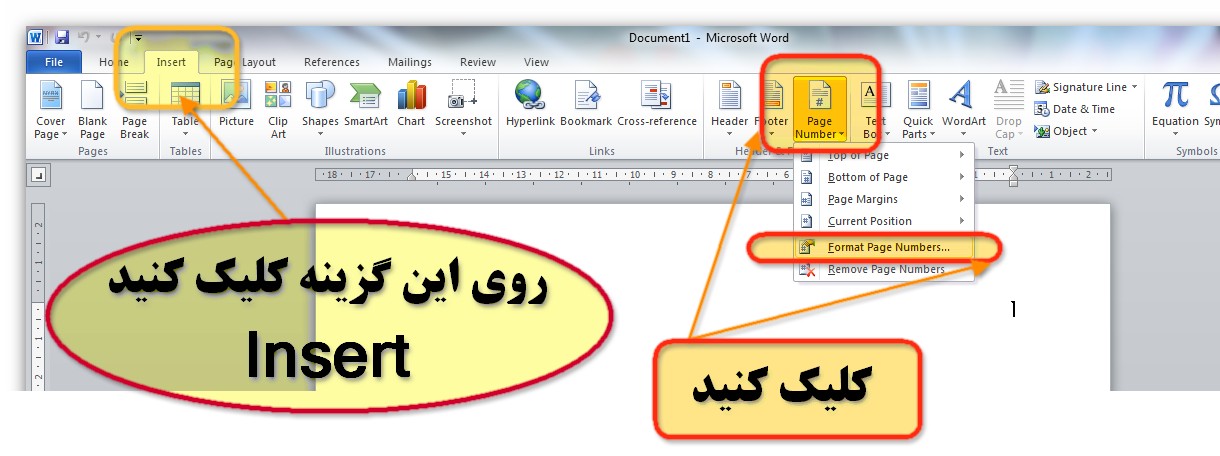
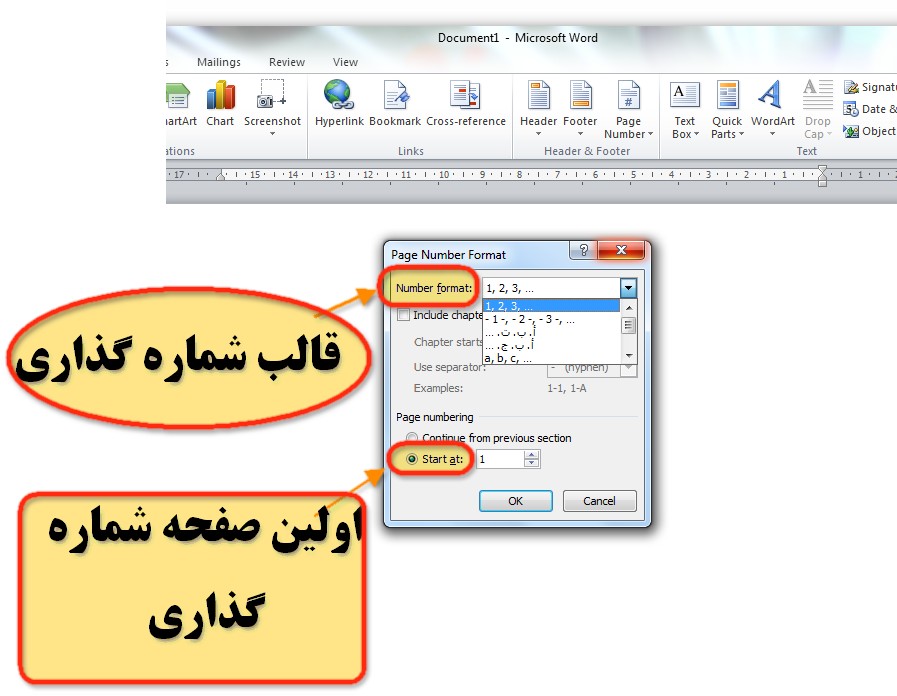
2. گزینه دیگر که در تصویر می بینید به معنی ادامه دادن شماره گذاری به دنباله بخش هاست. این گزینه برای پایان نامه که چند صفحه حروف ابجد و چند صفحه عدد می خورد و برخی صفحه ها نباید شماره بخورند مورد استفاده است. با انتخاب این گزینه شماره بخش به طور پیوسته دنبال هم می آید. ان شاالله در آموزش بخش بندی صفحات ورد بیشتر در مورد این گزینه توضیح خواهیم داد.
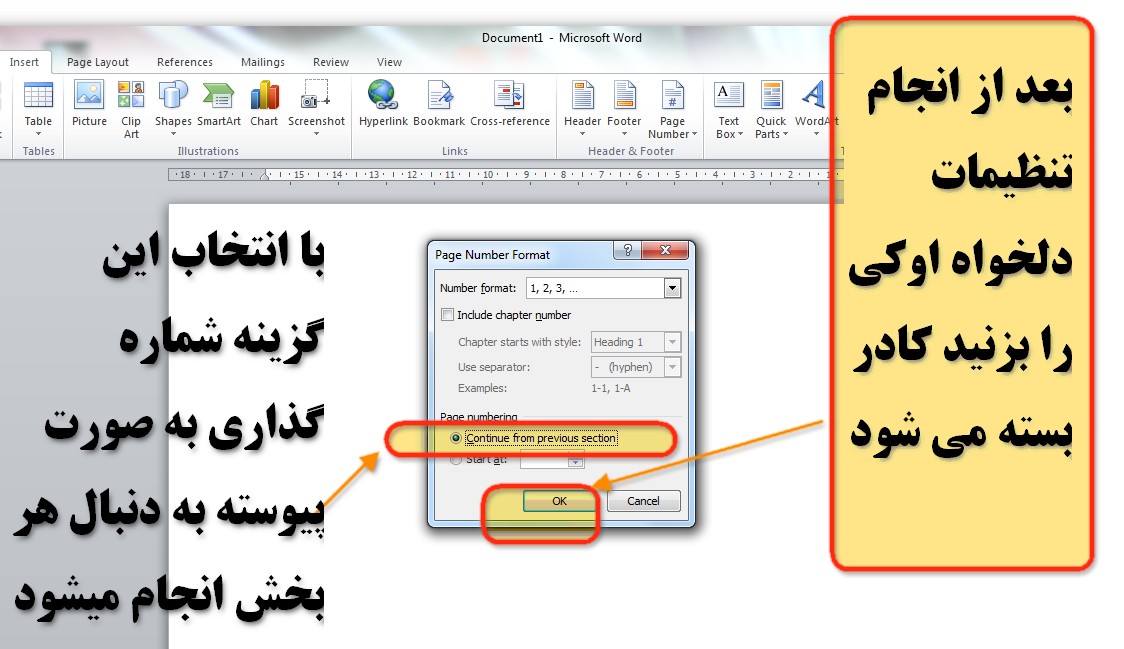
3. بعد از بسته شدن کادر مجدد گزینه Page Numberرا می زنیم تا کادر دوباره باز شود، چهار گزینه ای که در تصویر مشخص شده حالات مختلف برای شماره گذاری صفحات است. بنابر سلیقه هر کدام را می توان انتخاب کرد. با بردن موس روی هر یک از این چهار گزینه حالات مختلف به صورت پیشنهاد نمایش داده می شود تا شخص هرکدام را که بخواهد انتخاب کند. با انتخاب و کلیک شماره روی صفحات خورده می شود.
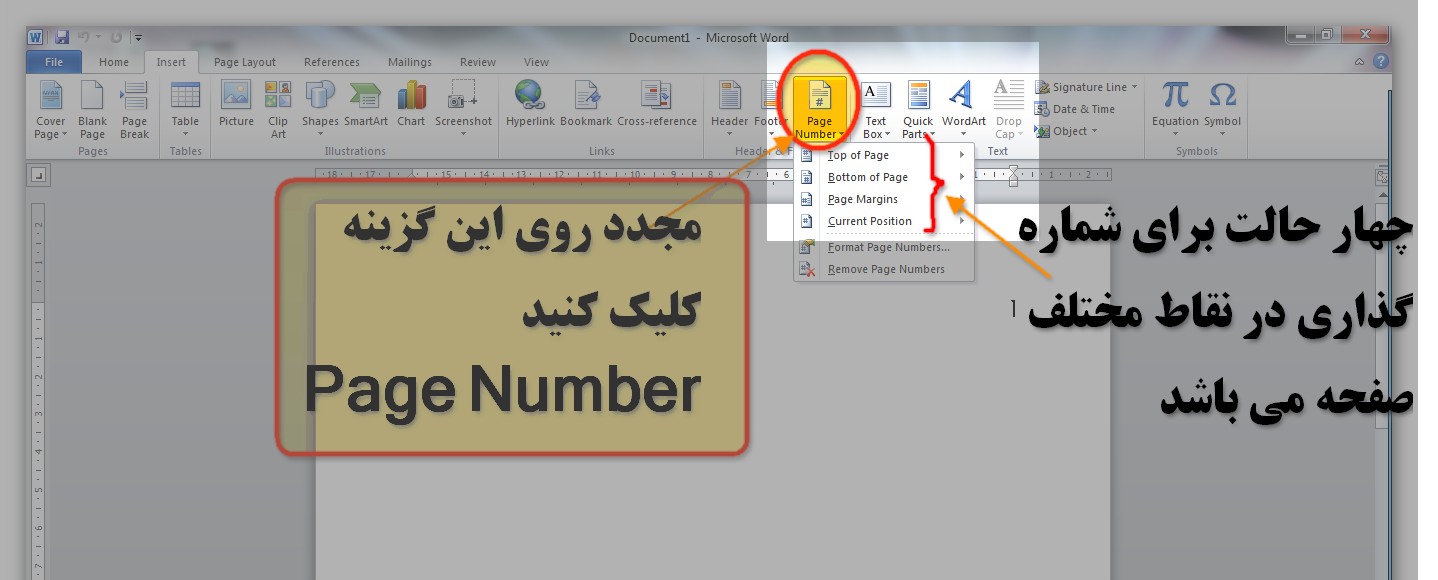
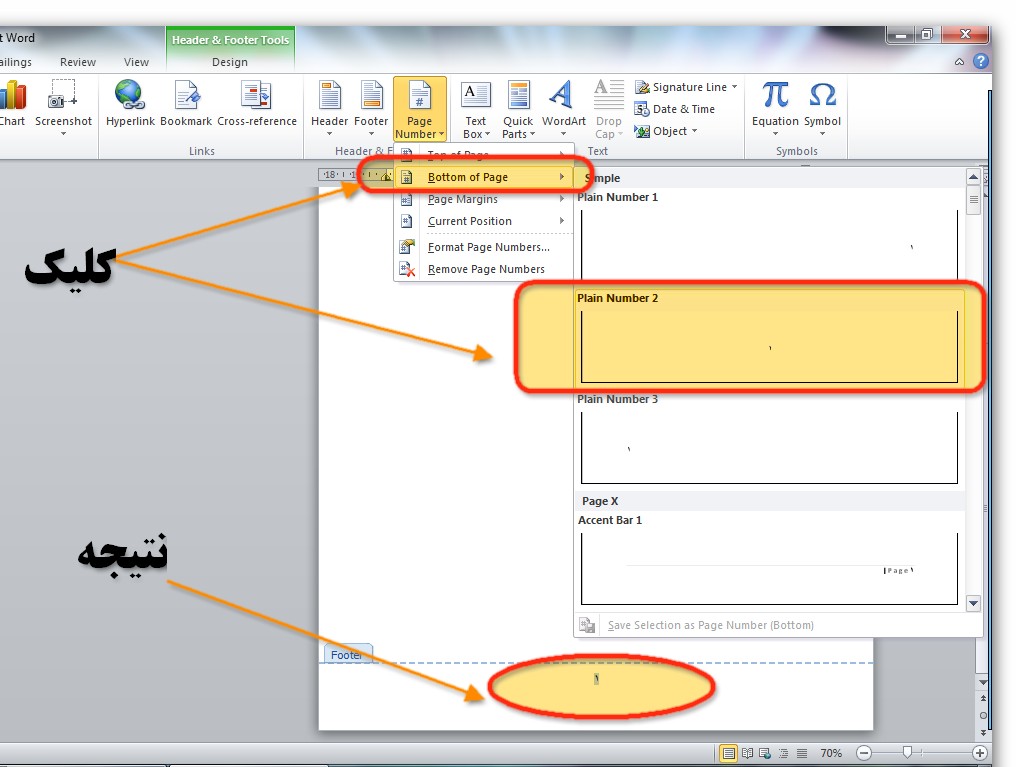
پاسخ گو به سوالات شما هستیم.
منبع: مدرسه علمیه ریحانه؛ استفاده از مطالب با ذکر منبع بلامانع می باشد. فیلم آموزشی
در پناه مهربانِ دوست داشتنی موفق باشید.
فرم در حال بارگذاری ...